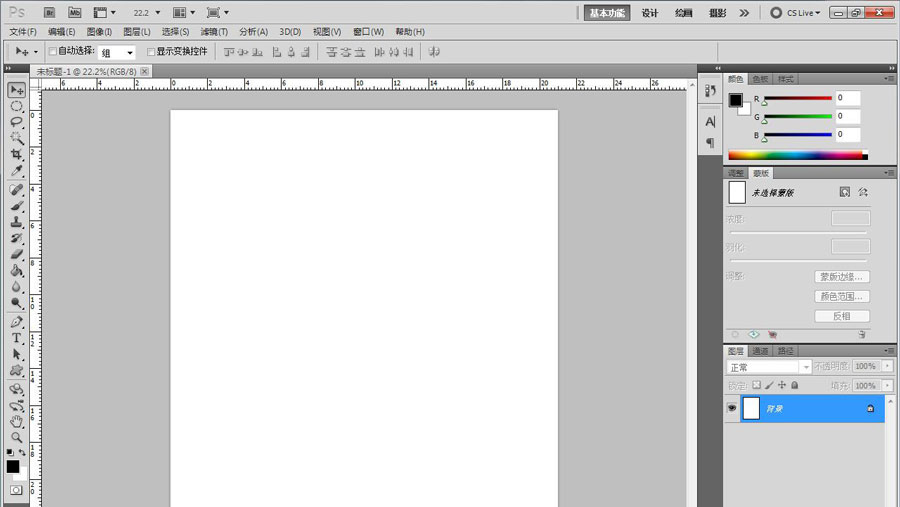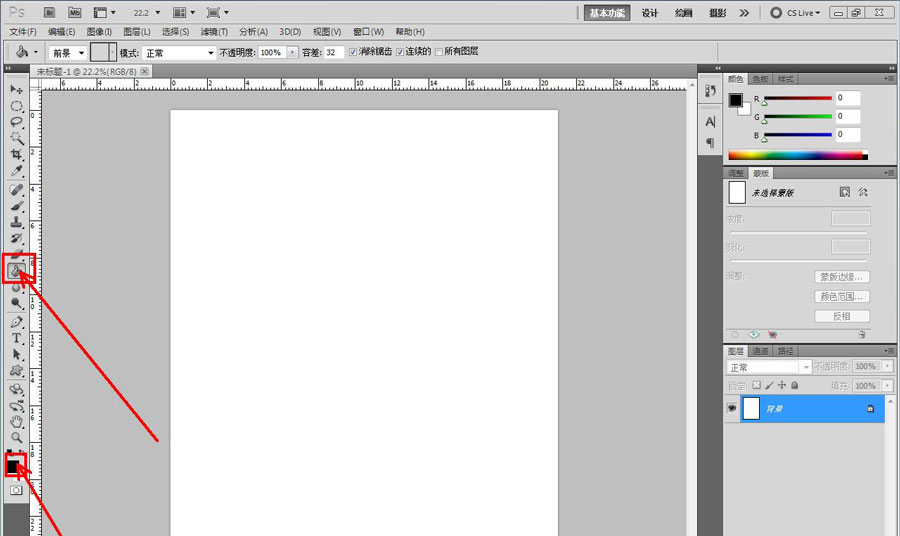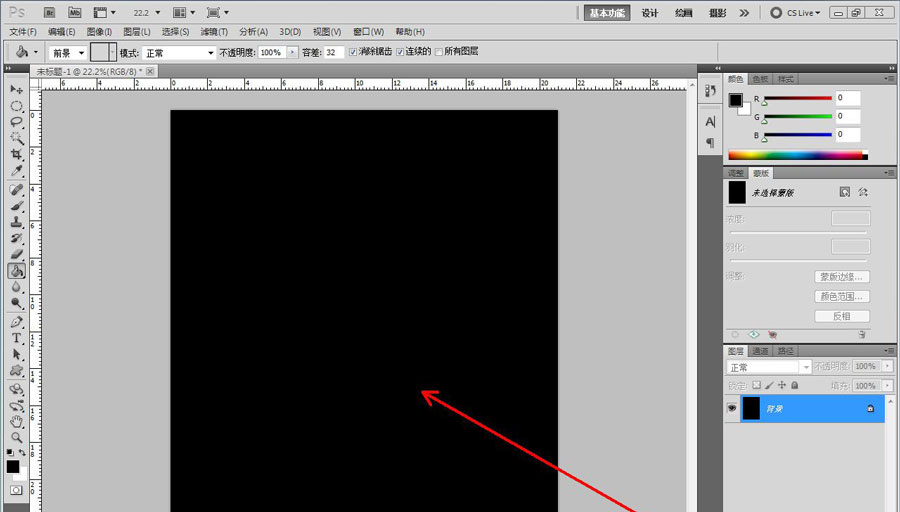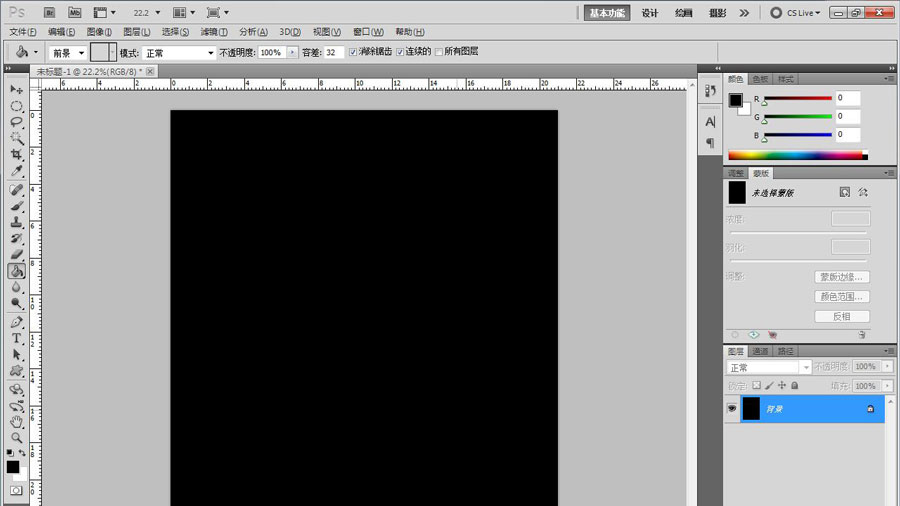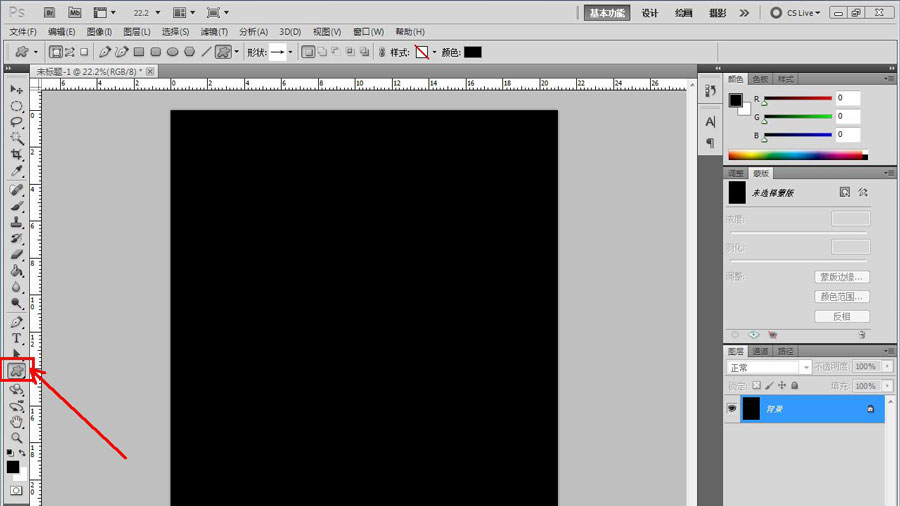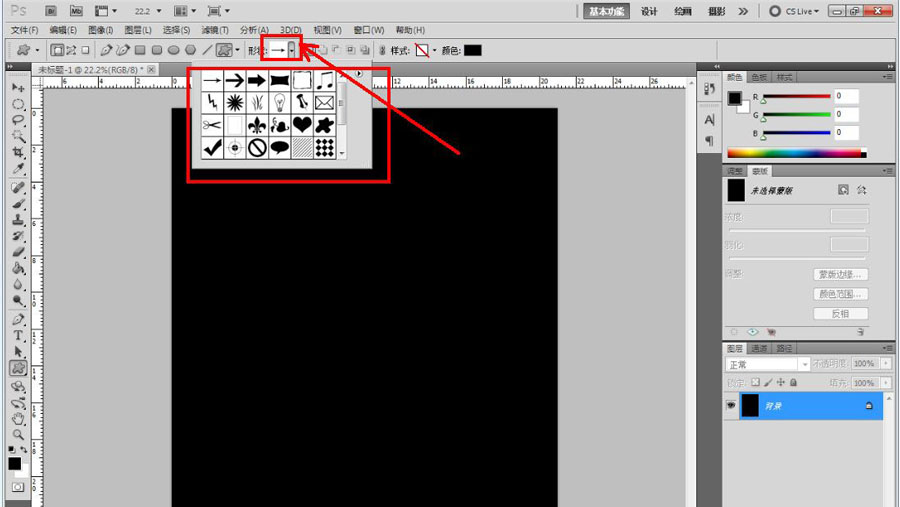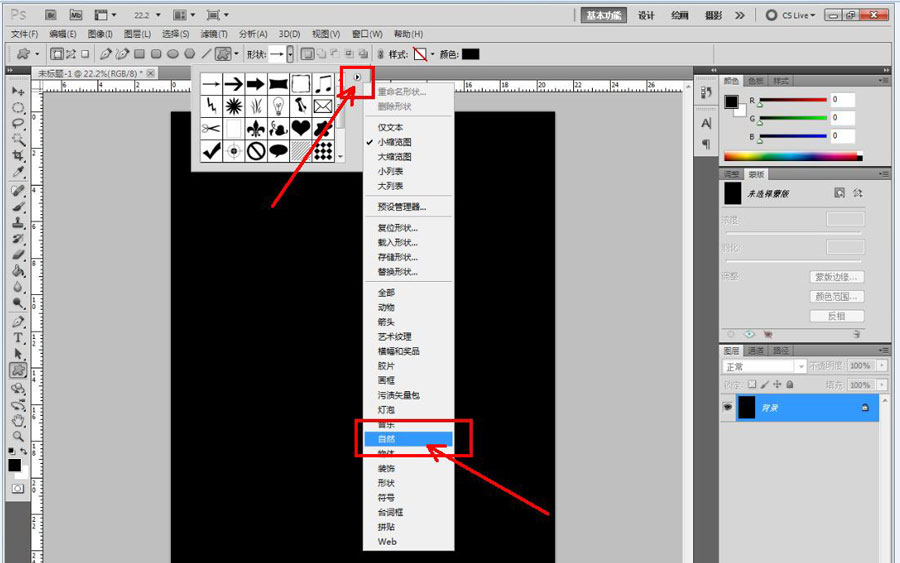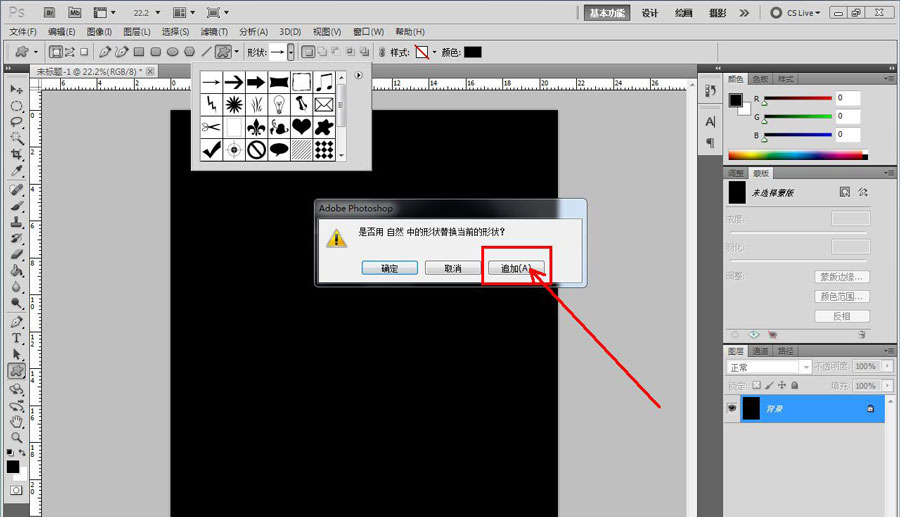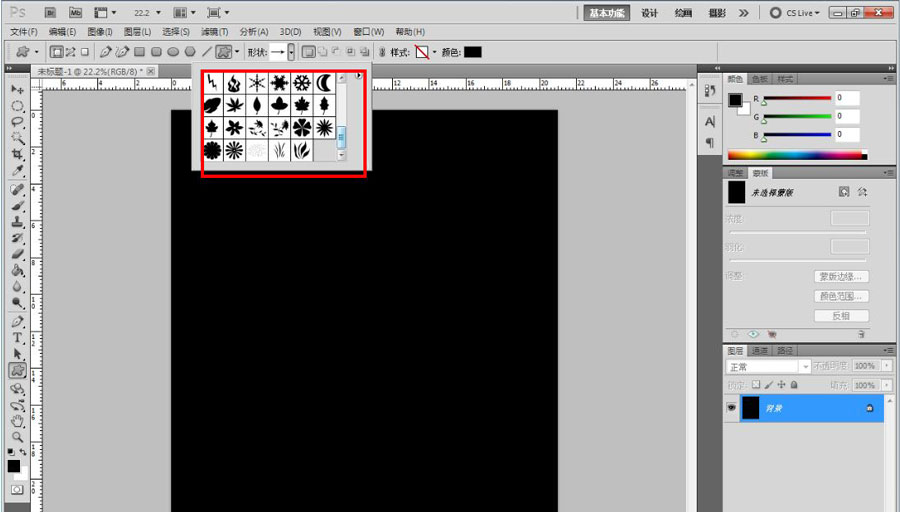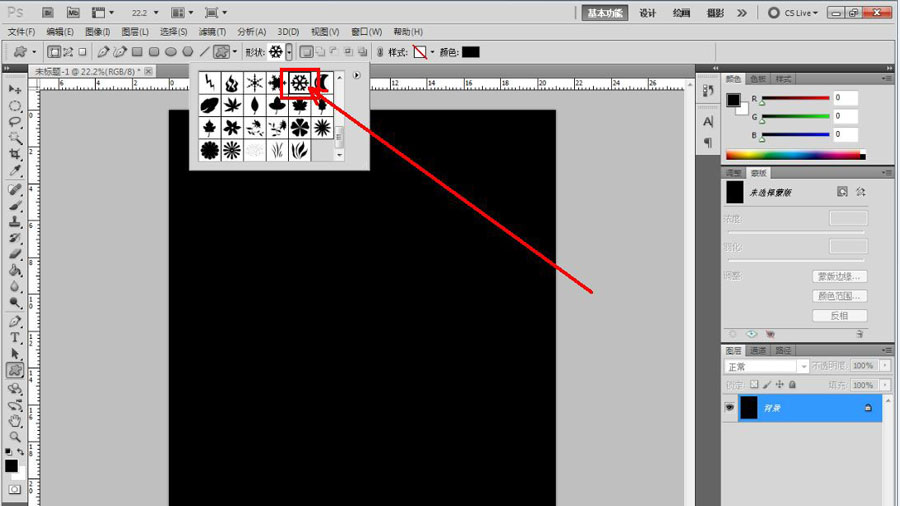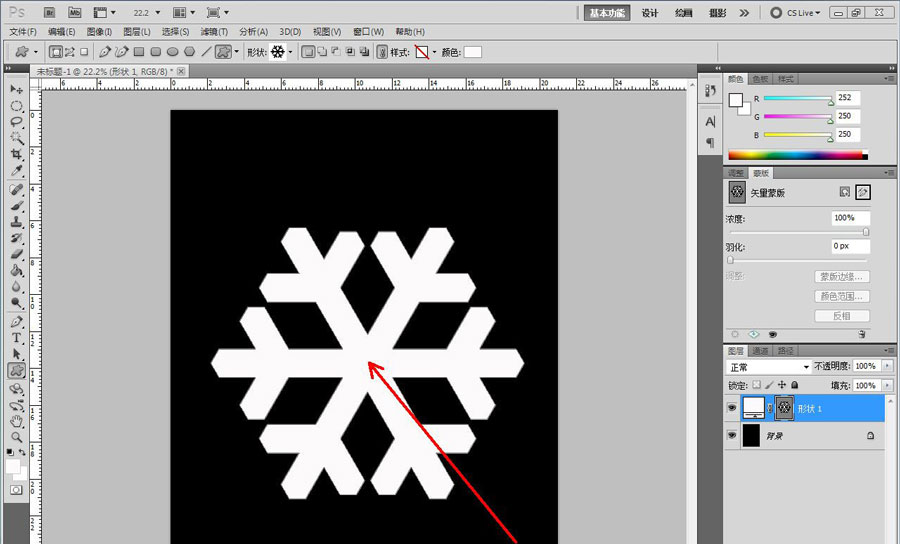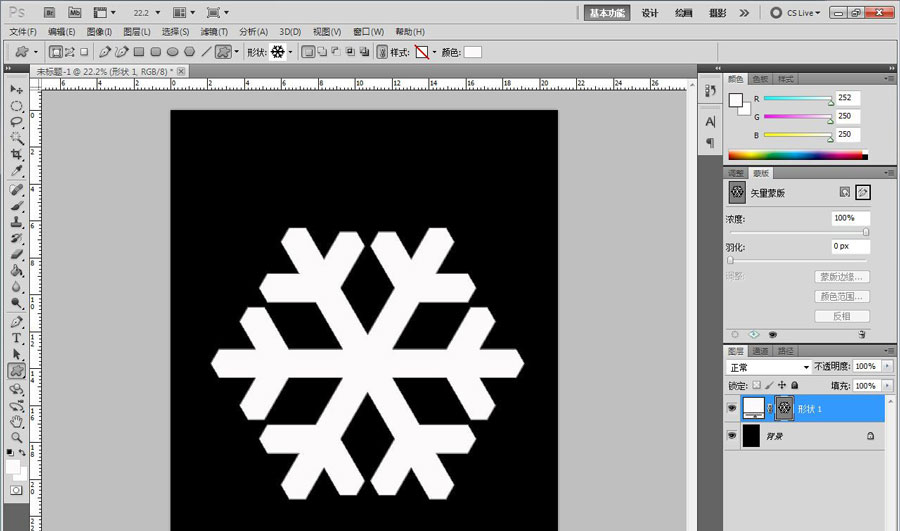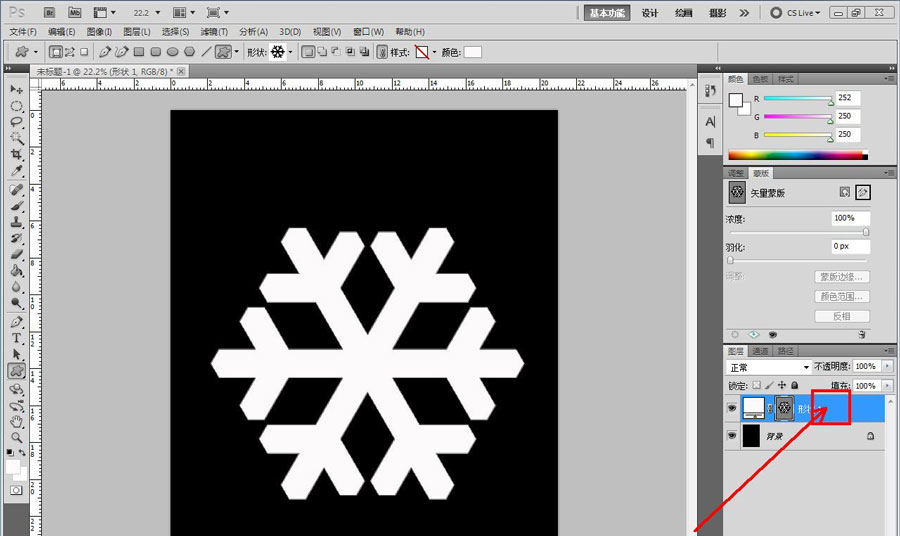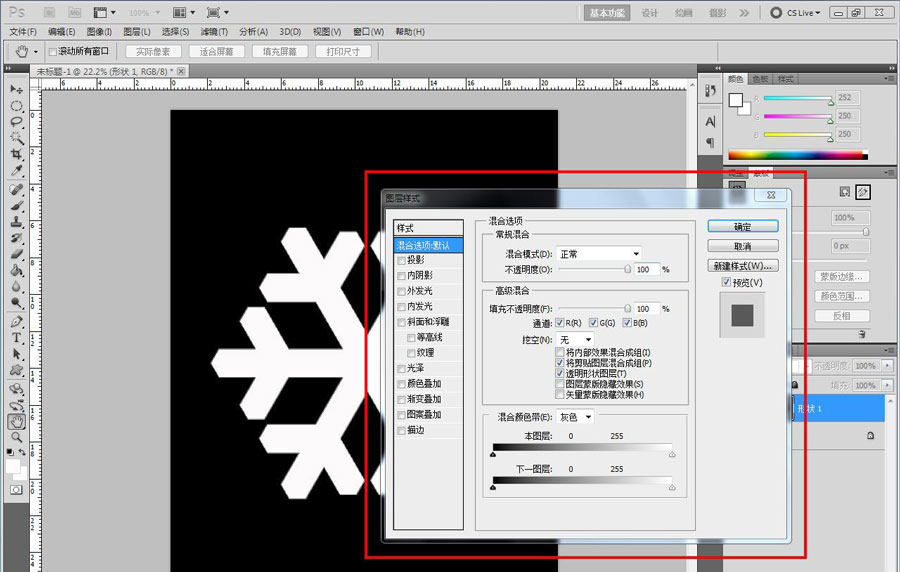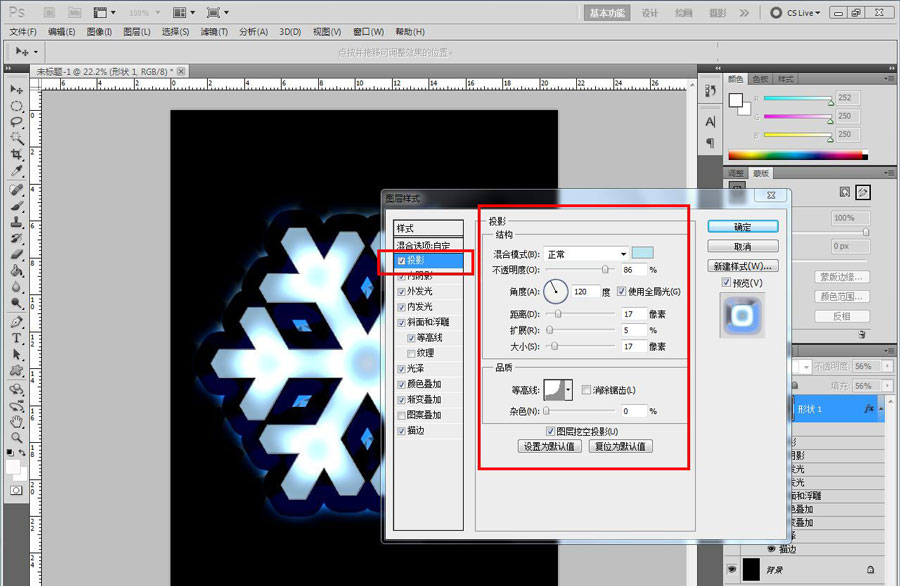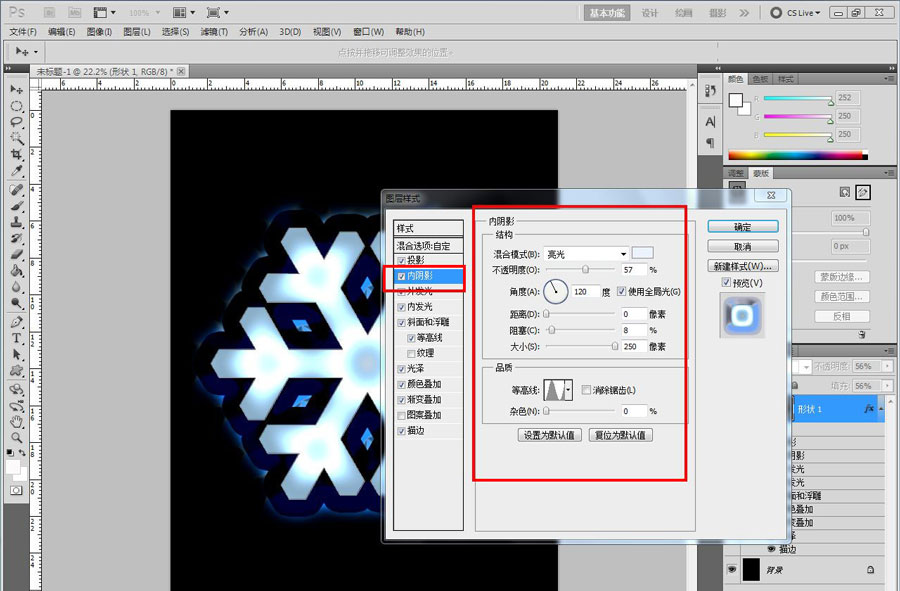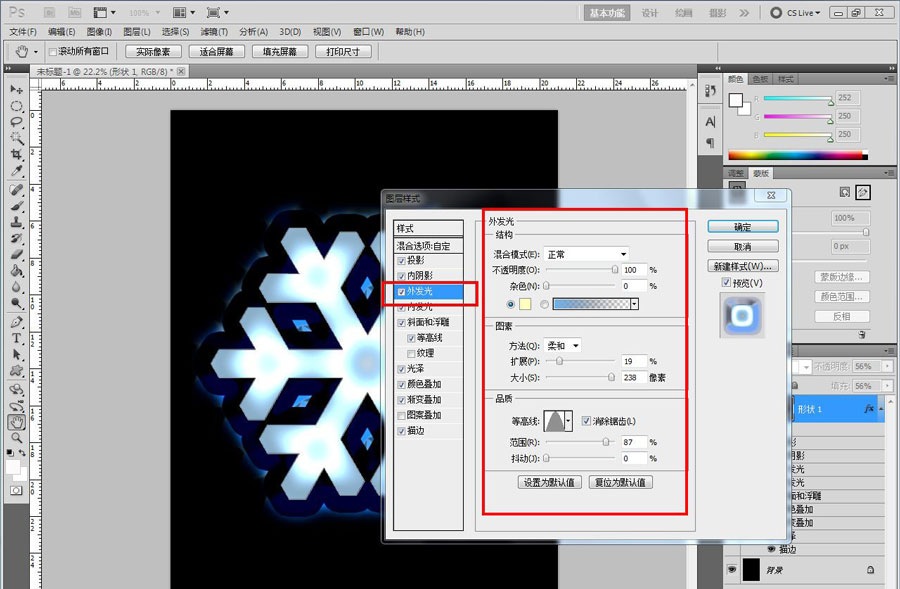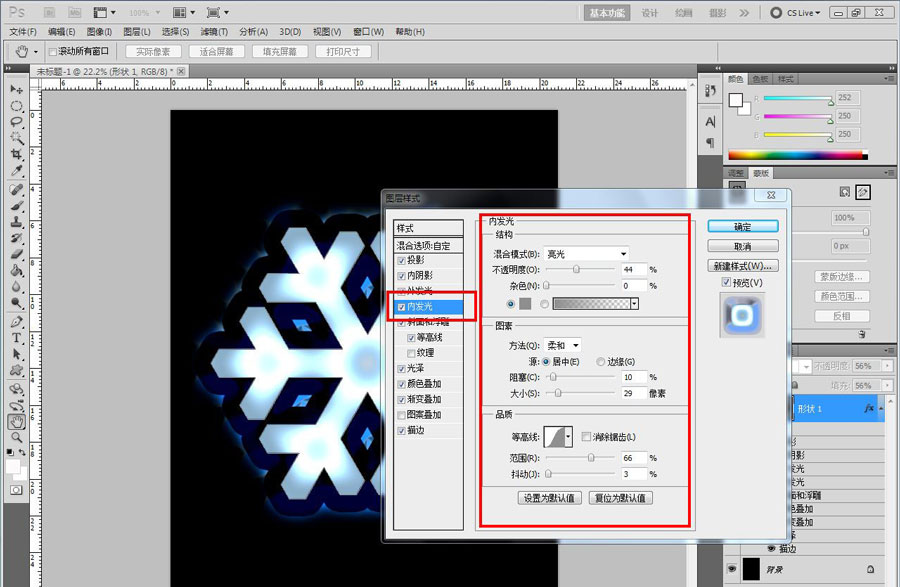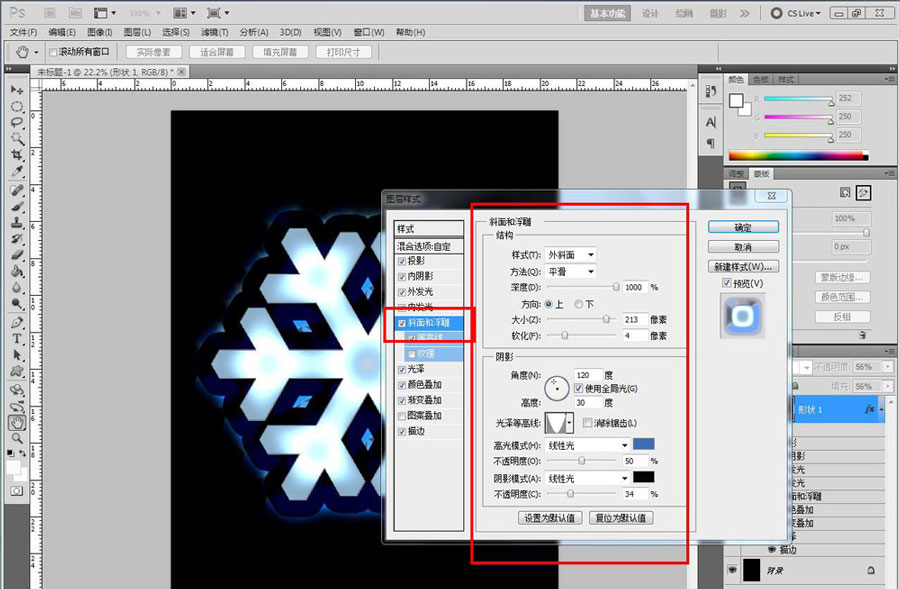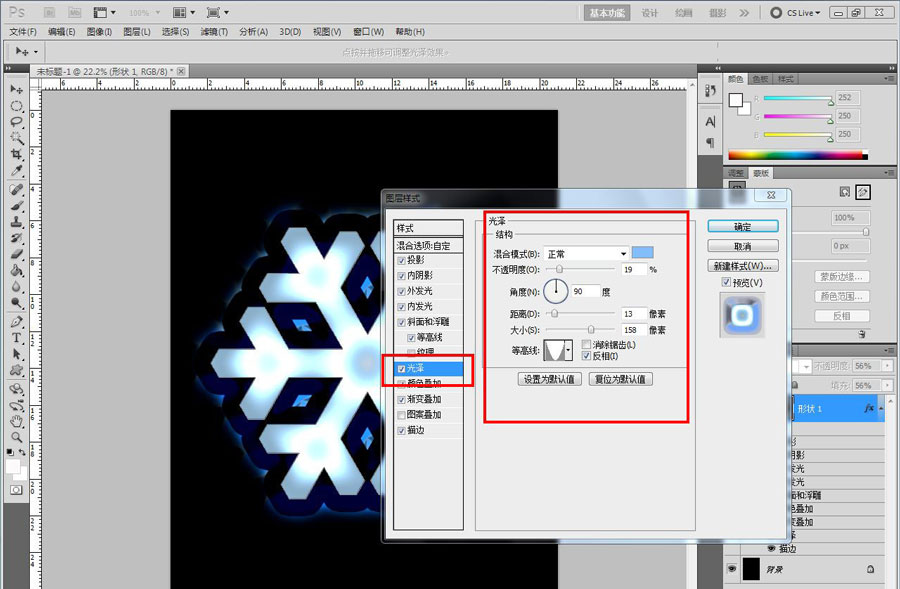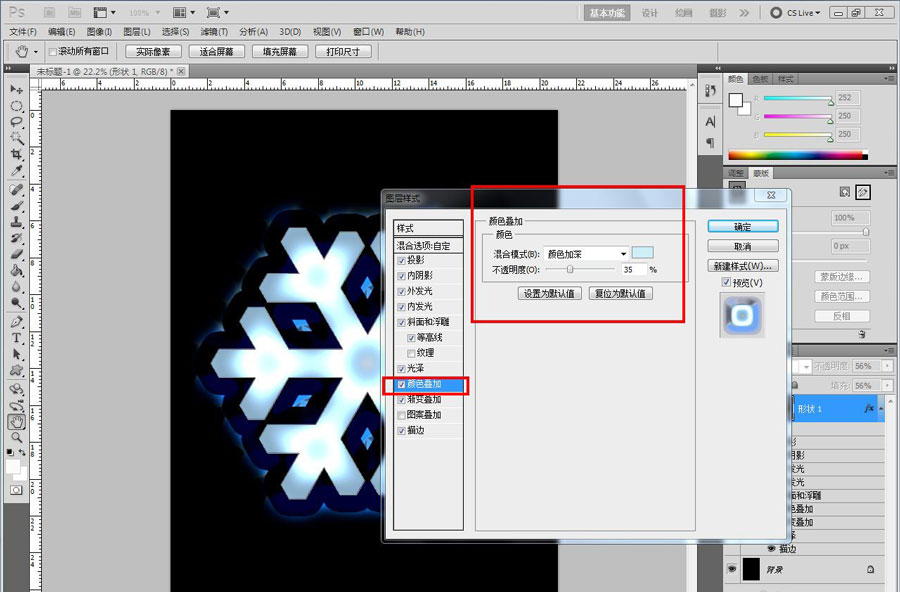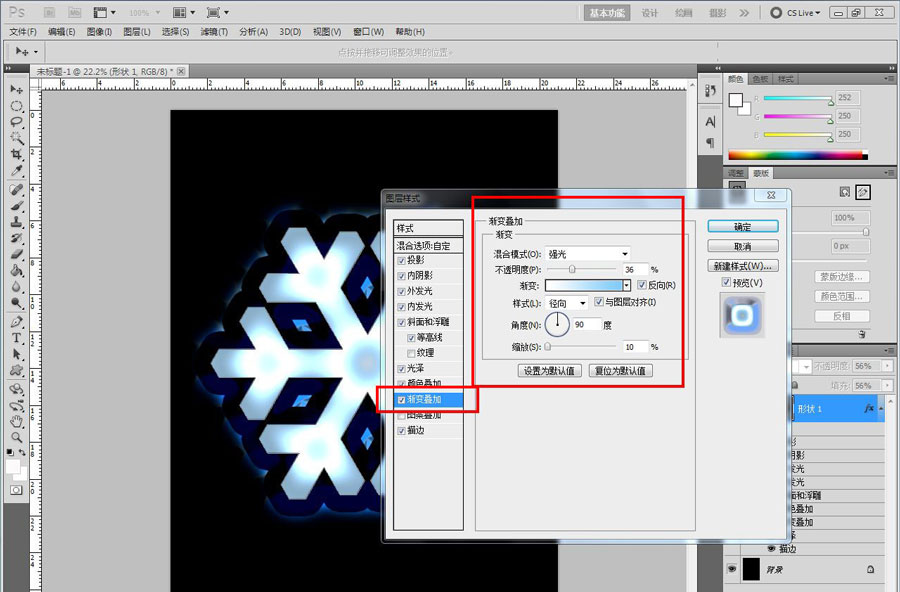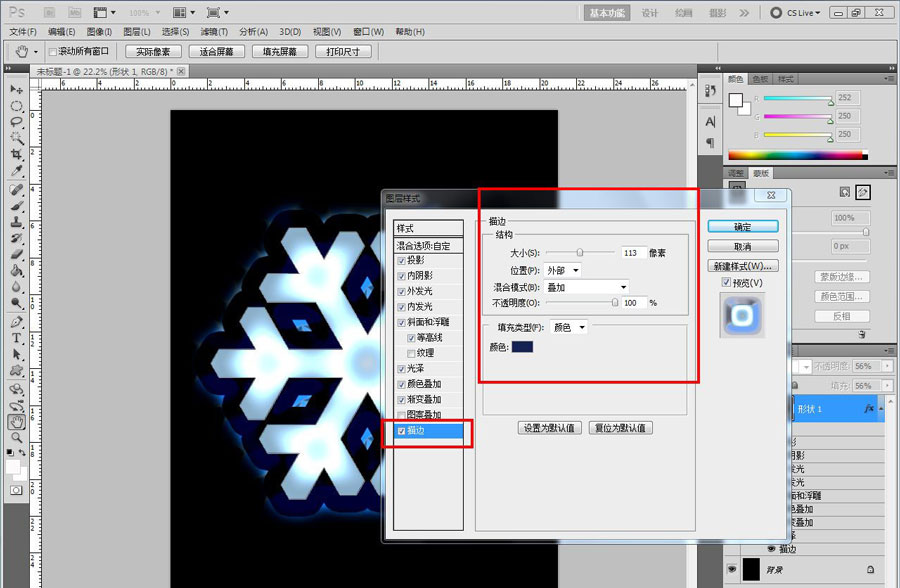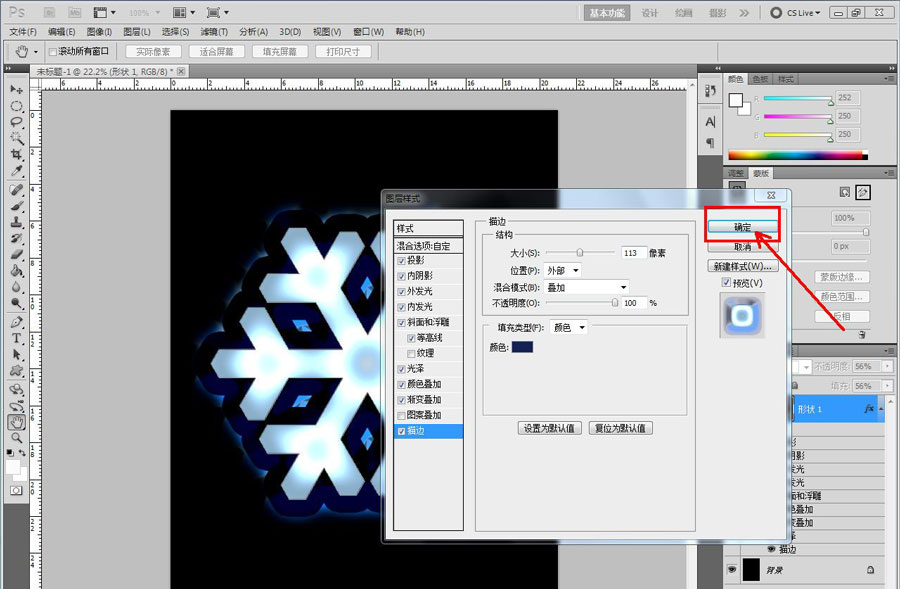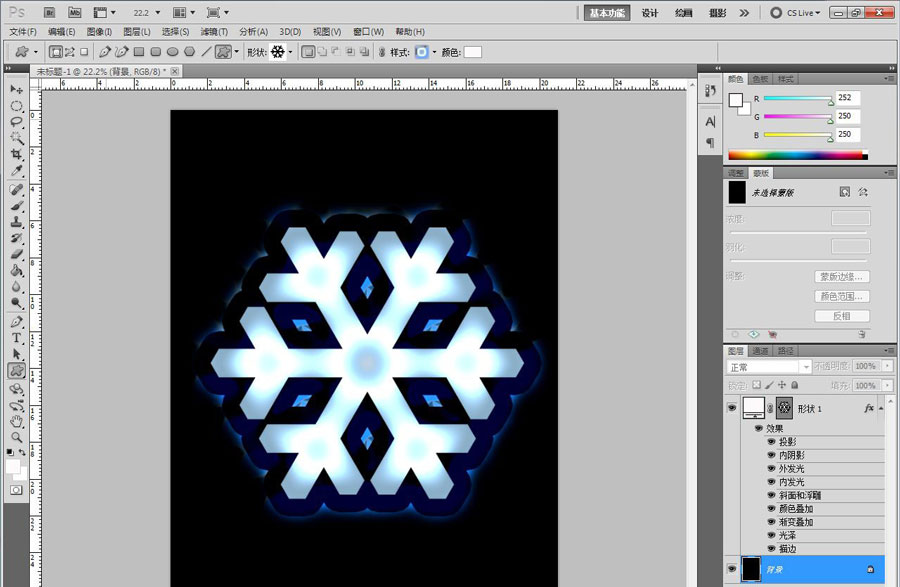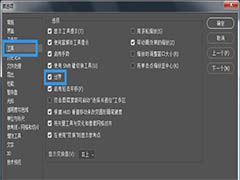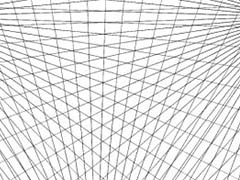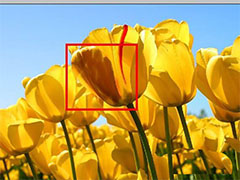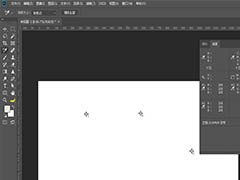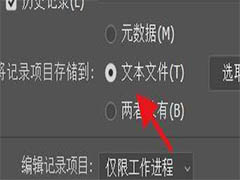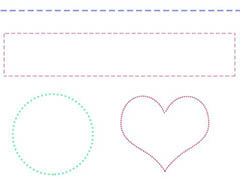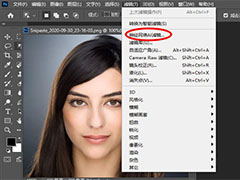ps中想要设计一款发光的雪花效果,该怎么给雪花添加立体效果并让其发蓝色光焰呢?下面我们就来看看详细的制作过程,图文详细。
打开Adobe Photoshop CS5软件,进入软件作图区域;
点击【油漆桶工具】,将前景色设置为:黑色后,鼠标左键点击背景图层并将其填充为黑色;
点击【自定义形状工具】,点击形状选项栏右边的小三角-【自然】,将自然图案追加到选项栏中;
选择形状选项栏中的雪花图案并将图案颜色设置为:白色后,在作图区域将其绘制出来。双击雪花图案图层空白区域,弹出图层样式设置栏;
按图示设置好图层样式选项栏中的【投影】、【内阴影】、【外发光】、【内发光】、【斜面和浮雕】、【光泽】、【颜色叠加】、【渐变叠加】以及【描边】参数后,点击【确定】生成特效雪花图案即可。以上就是关于ps特效雪花制作方法的所有介绍。
以上就是ps设计漂亮特效雪花特效的技巧,希望大家喜欢,请继续关注PSD素材网(www.PSD.cn)。